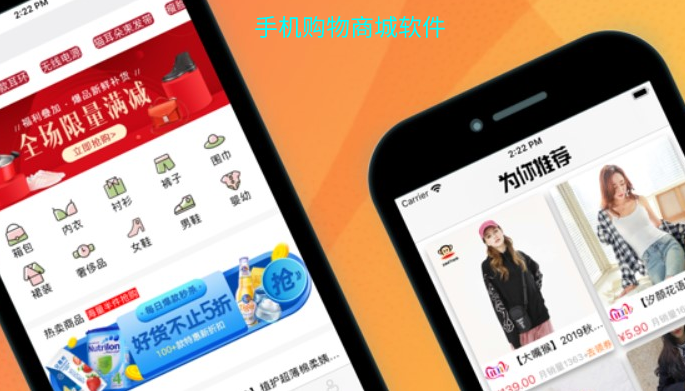快速导航
iPhone16录屏指南
2024-11-14 13:31:07来源:兔叽下载站编辑:花降
iPhone 16不仅提升了录屏的专业性,还极大地丰富了用户的创作空间。无论是日常记录、教学演示,还是专业视频制作,iPhone 16都能轻松应对,让屏幕录制成为表达与记录生活、分享创意的得力助手。
iPhone16录屏指南
1.启用控制中心
- 进入“设置” > “控制中心” > “自定控制”。

- 添加“屏幕录制”到控制中心。
2. 开始录屏
- 从屏幕底部向上滑动以打开控制中心。
- 点击屏幕录制图标(一个圆圈)。
- 准备好后,再次点击屏幕录制图标开始录屏。
3. 结束录屏
- 点击顶部的通知栏中的红色录制提示。
- 选择“停止”来结束录屏。
使用第三方应用进行录屏
1. 下载并安装录屏应用
- 打开app store,搜索如“loom”或“quicktime player”等录屏应用,并安装。

2. 启动录屏应用
- 打开下载的应用,按照应用内的指引进行录屏操作。
3. 结束录屏
- 根据所选应用的指示结束录屏,并保存视频。
录屏软件app特色特征说明
- 高清画质:支持最高分辨率录屏,确保视频质量。

- 实时预览:在录屏前提供预览功能,方便调整录制范围。
- 编辑功能:内置简单编辑工具,如剪辑、添加文字等,无需额外编辑软件。
- 分享便捷:支持一键分享至社交媒体或通过邮件发送。
相关资讯
更多>推荐下载
-

交汇云直播苹果版
系统工具 | 60.67MB | 2025-11-21
进入 -

花椒直播软件老版本
影音播放 | 96.95MB | 2025-11-21
进入 -

飞流直播定制版
影音播放 | 31.8 MB | 2025-11-21
进入 -

洛英格直播安卓版
影音播放 | 15.38MB | 2025-11-21
进入 -

伊遇交友手机版
社交聊天 | 162.2MB | 2025-11-21
进入 -

阅朴小说安卓版
阅读浏览 | 42.62MB | 2025-11-21
进入 -

甜心漫画手机版
阅读浏览 | 7.5MB | 2025-11-21
进入 -

波洞漫画全新版本
阅读浏览 | 55.57MB | 2025-11-21
进入 -

百分百截屏宝下载(转账生成器在线)安卓中文版
系统工具 | 5.64MB | 2025-11-21
进入 -

番茄相册大师
摄影图像 | 32.6MB | 2025-11-21
进入
推荐专题
- 手机购物商城软件
- 手机购物商城软件